今天天气好晴朗处处好风光,好天气好开始,图老师又来和大家分享啦。下面给大家推荐PS调出清爽肤色调出艺术照片效果,希望大家看完后也有个好心情,快快行动吧!
【 tulaoshi.com - ps调色教程 】

利用Ps调出清爽肌肤色调的美女效果,希望大家喜欢!先看看效果图:

教www.Tulaoshi.com程效果图
打开文件:

图1
图层/新建调整图层/通道混合器,调节如图:
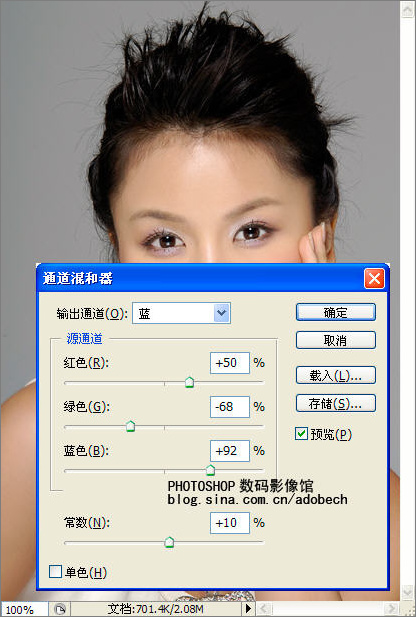
图2
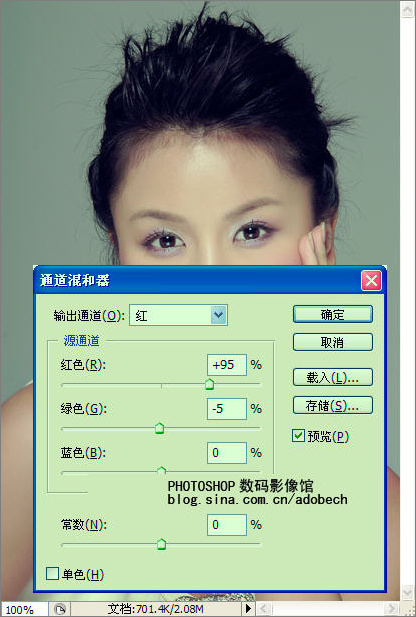
图3
图层/新建调整图层/色阶,调节如图:
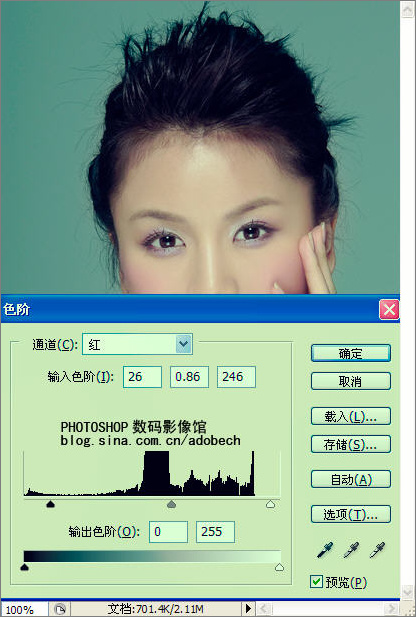
图4
使用黑色软画笔编辑蒙板,如下图:

图5
图层/新建调整图层/tulaoshi.com可选颜色,调节如图:
(本文来源于图老师网站,更多请访问https://www.tulaoshi.com)
图6
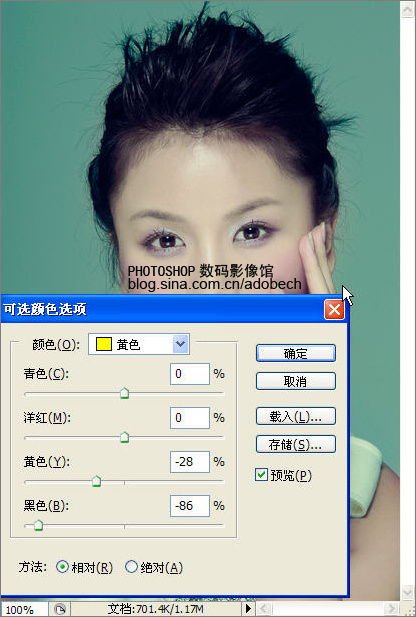
图7
图层/新建调整图层/曲线,调节如图:
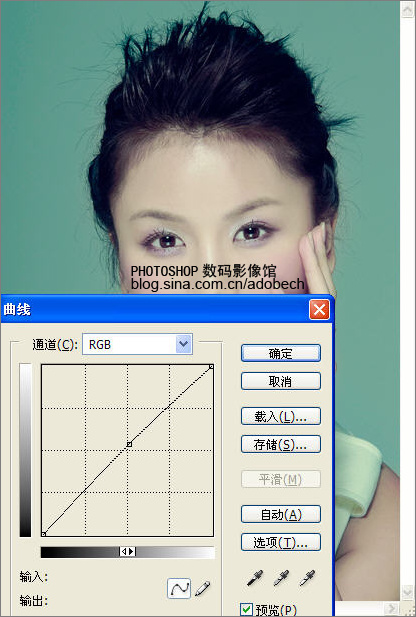
图8
(本文来源于图老师网站,更多请访问https://www.tulaoshi.com)最后效果:

tuLaoShi.com图9
来源:https://www.tulaoshi.com/n/20160405/2124026.html
看过《PS调出清爽肤色调出艺术照片效果》的人还看了以下文章 更多>>